Можете да разширите възможностите на Microsoft Teams, като добавите различни приложения към вашия канал. Например, ако сте учител, можете да добавите специално приложение за тестове, за да създавате и управлявате викторини . Но понякога може да загубите представа за всички приложения, инсталирани в Teams, което може да затрупва клиента на работния плот.
Как да премахна приложения от Microsoft Teams?
Изтриването на приложенията, от които вече не се нуждаете, не е лесна задача. Това е така, защото Teams няма списък с всички приложения, които сте добавили към клиента. Вместо това трябва ръчно да търсите приложенията, които искате да деинсталирате от каналите си. Това е отнемаща време задача, но поне ще се отървете от всички приложения, от които вече не се нуждаете.
Стъпки за деинсталиране на приложения от Teams
Използвайте този метод, за да премахнете приложенията, свързани с конкретен екип.
Стартирайте Microsoft Teams
Отидете до вашия екип и изберете Още опции (трите точки).
След това кликнете върху опцията Управление на екипа .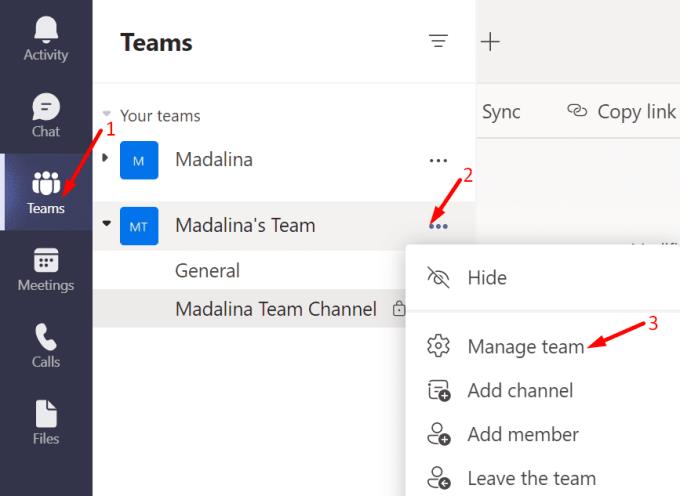
Изберете раздела Приложения .
Просто изберете приложението, което искате да премахнете, и натиснете бутона Деинсталиране .
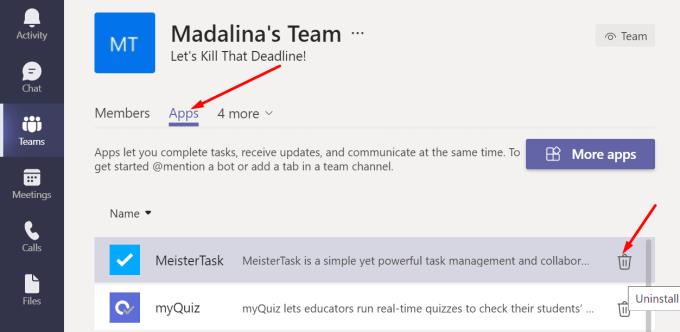
Деинсталирайте приложението от Teams Chats
Можете да деинсталирате приложенията на Teams директно от прозореца за чат.
Стартирайте Teams и щракнете върху менюто Чат.
Под Въведете ново съобщение трябва да видите списък с икони на приложения.
Щракнете с десния бутон върху приложението, което можете да премахнете, и изберете Деинсталиране .
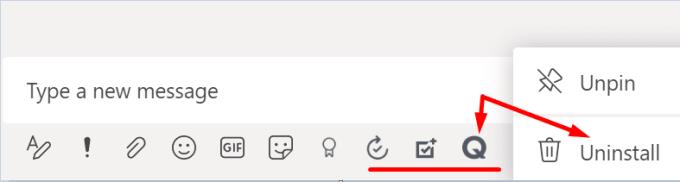
Премахнете приложения, като използвате още добавени приложения
Можете също да деинсталирате приложенията на Teams, като използвате опцията Още добавени приложения .
Отидете на главния екран и щракнете върху трите точки в левия панел. Ако задържите курсора на мишката над трите точки, опцията Още добавени приложения трябва да стане видима.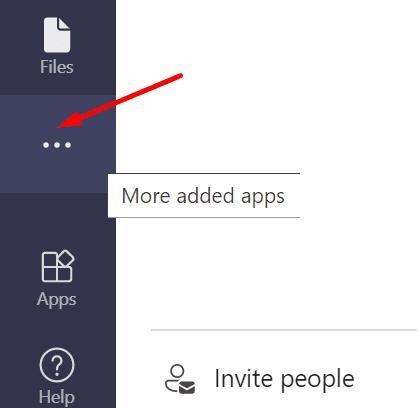
Можете да филтрирате резултатите по скорошни приложения или да ги подредите по азбучен ред от А до Я. Имайте предвид, че не всички инсталирани от вас приложения се виждат под Още добавени приложения.
Щракнете с десния бутон върху приложението, което искате да изтриете, и изберете опцията Деинсталиране .
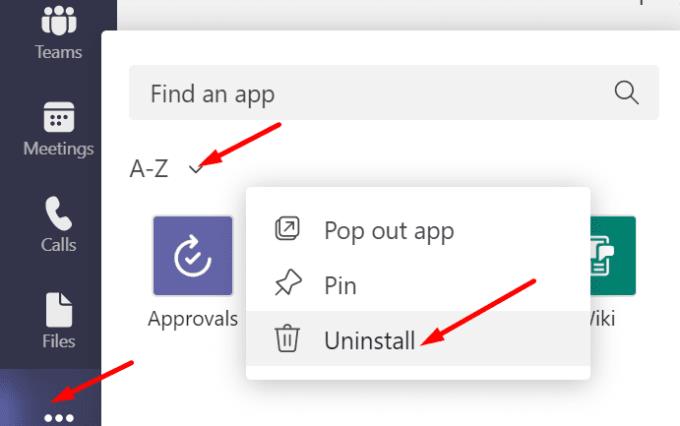
Заключение
Премахването на приложенията, които сте инсталирали в Microsoft Teams, не е интуитивна задача. Първо трябва да ги намерите в настройките на вашия екип, н�� можете също да ги премахнете директно от прозореца за чат.
Смятате ли, че Microsoft трябва да подобри функцията за управление на приложения в Teams? Какво бихте направили по различен начин? Уведомете ни в коментарите по-долу.

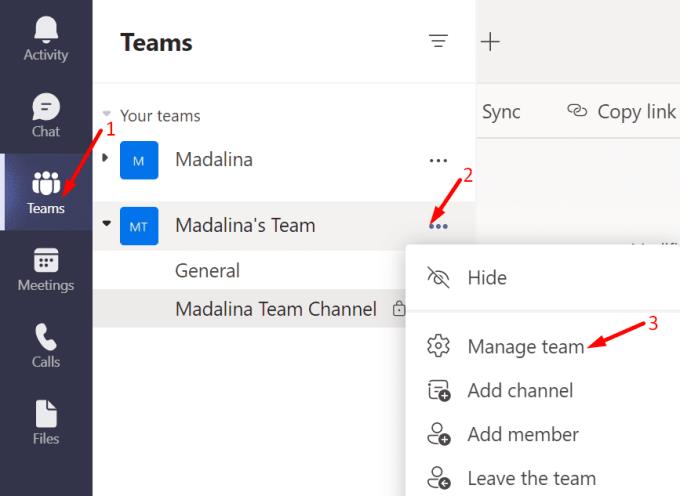
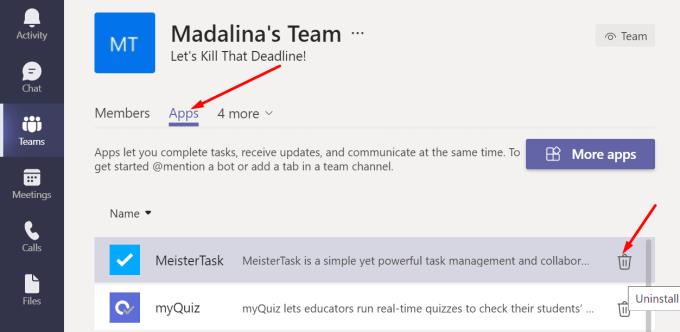
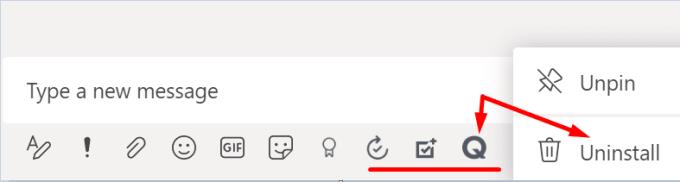
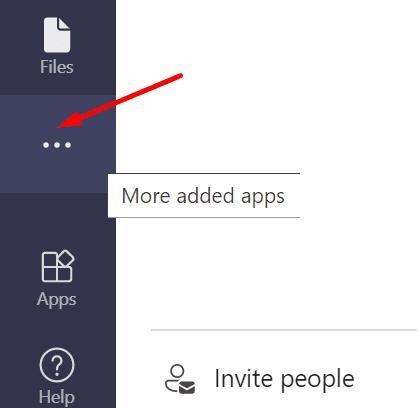
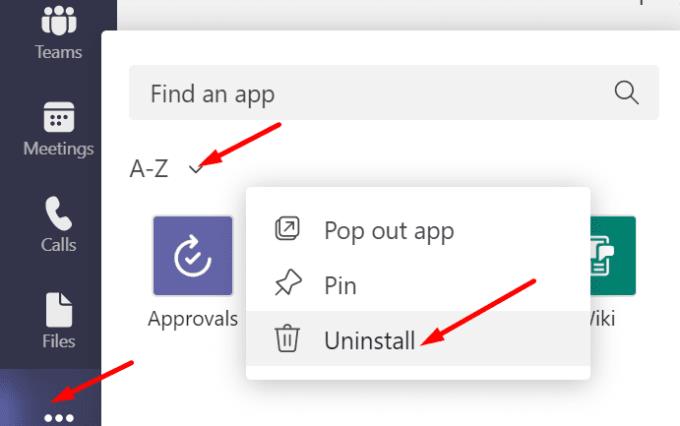



![Екипи на Microsoft: Съжаляваме - срещнахме проблем [Отправен] Екипи на Microsoft: Съжаляваме - срещнахме проблем [Отправен]](https://blog.webtech360.com/resources3/images10/image-424-1008181952263.jpg)




















